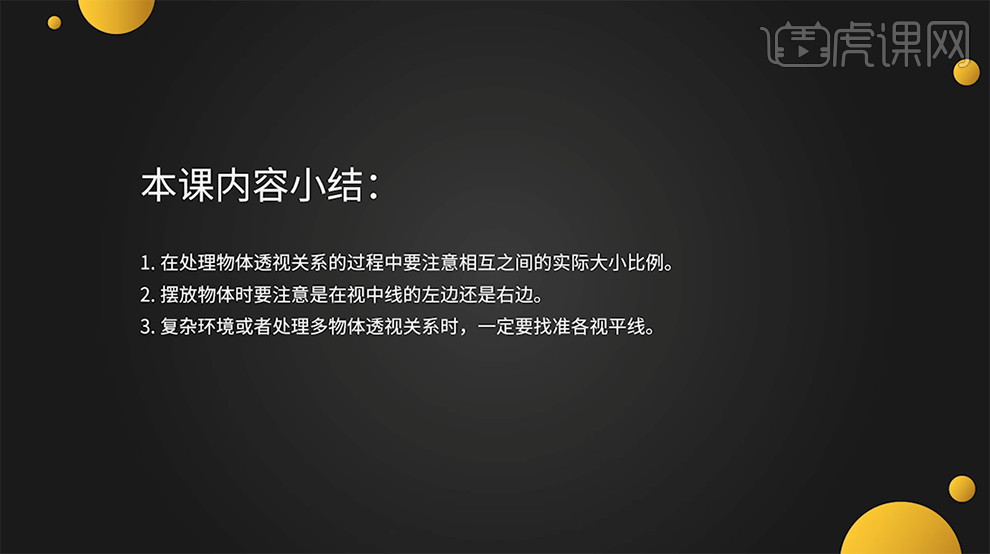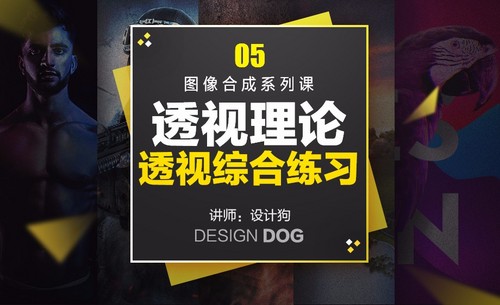PS合成透视比例教程
发布时间:2019年10月24日 17:11
1、本课主要讲深入学习透视关联,具体内容如图示。

2、[打开]PS软件,[新建]合适大小的画布。[拖入]准备好的关联素材,排列至版面上,[新建]图层,使用[画笔工具]在画面任意位置标出位置。具体参考如图示。
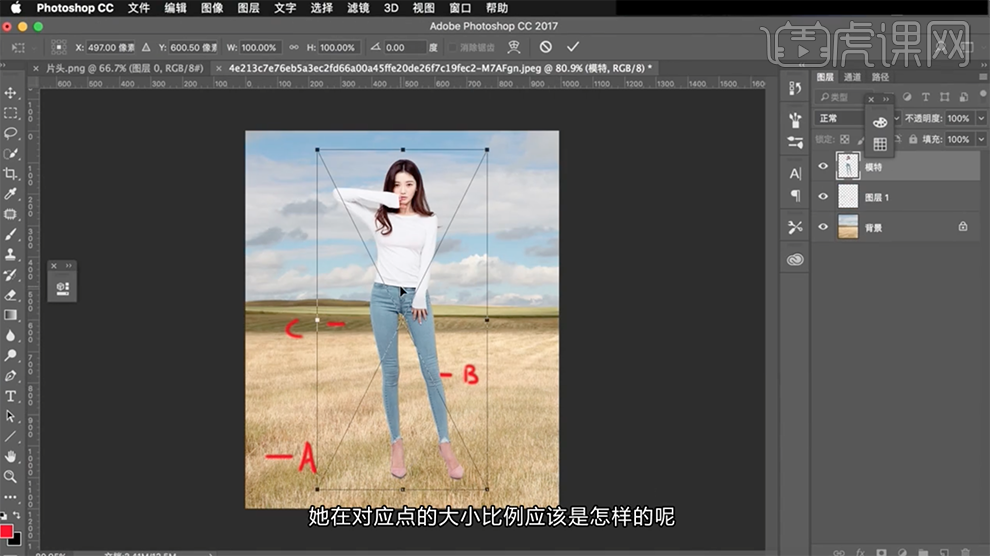
3、首先通过画面找到背景的视平线,背景素材的视平线在天空与草坪的交界处,而模特的视平线根据模特所站立的形态而判定具体的位置。具体分析如图示。

4、按[Ctrl+T]调整模特大小,使其视平线与背景素材的视平线相重合。[打开]C4D软件,[拖入]人体模型,根据水平线,[复制]多个模特排列至水平线上,通过水平线查看人物的透视关联。具体参考如图示。
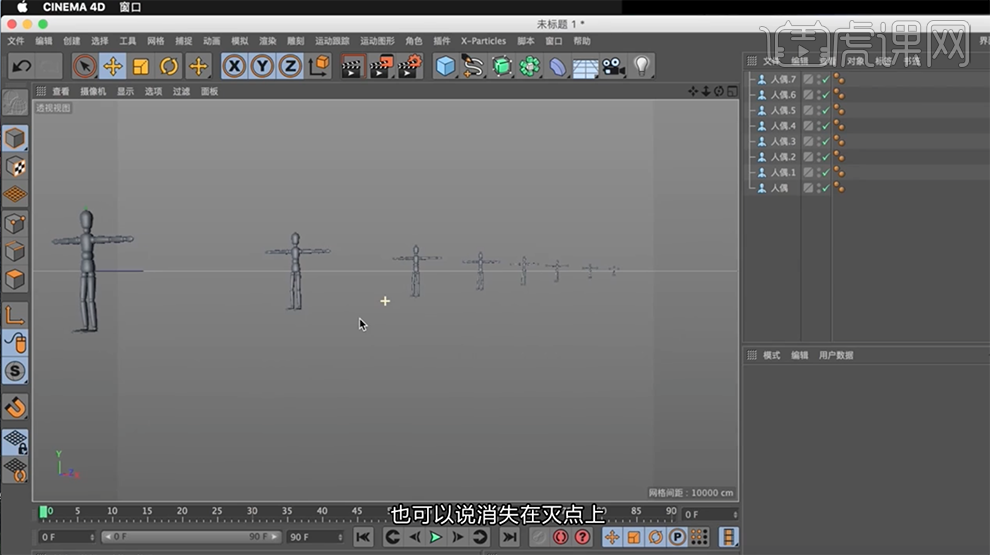
5、使用[截图工具]截取三维视角图,[返回]PS软件,[新建]拷贝图片大小的画布,按[Ctrl+V]粘贴。使用[直线工具]绘制视角参考线,通过三维图观察人物透视细节。具体参考如图示。
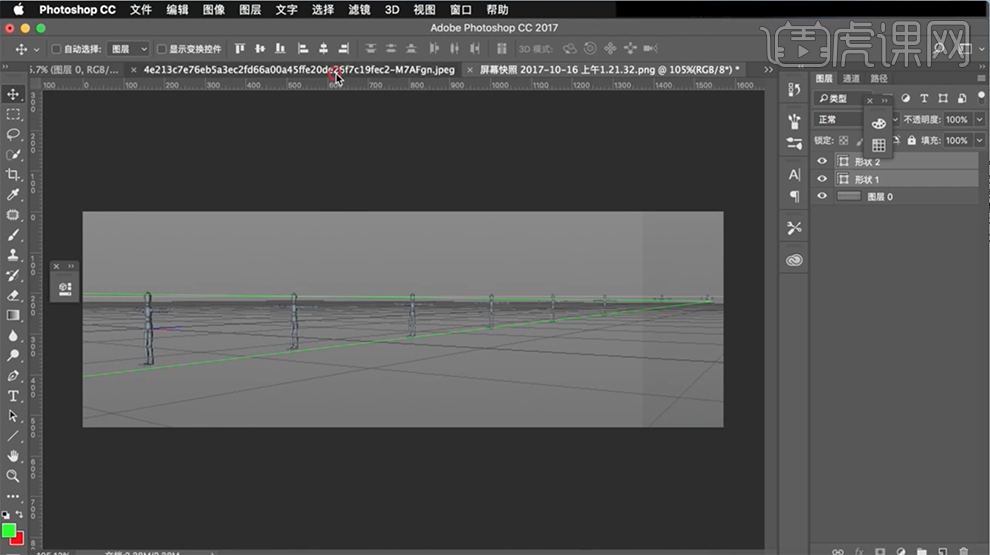
6、根据人物水平线透视规律,[返回]文档,[复制]模特图层,调整模特大小,排列至定位的透视点位置。具体操作如图示。
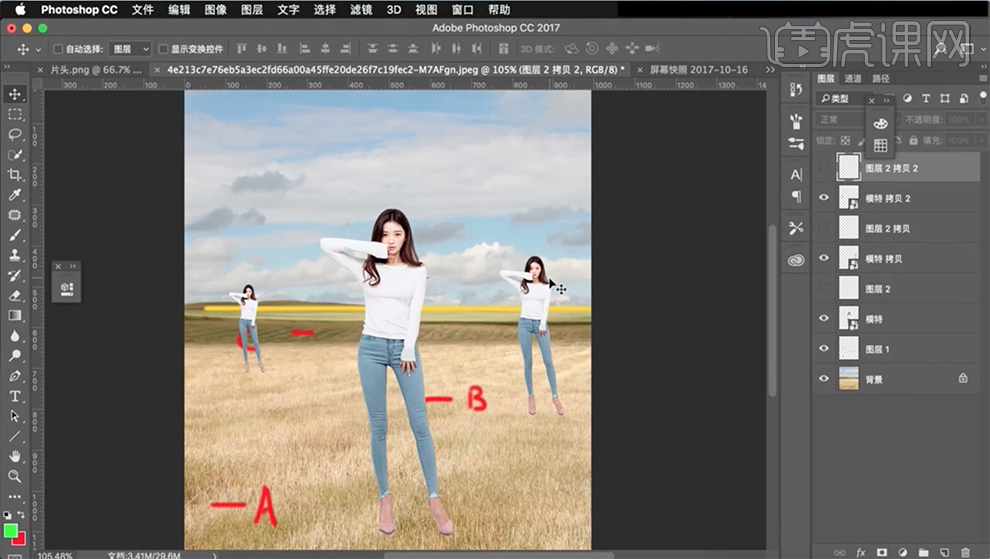
7、[打开]另一张素材文档,[新建]图层,使用相同的方法找出素材中的视平线,使用[画笔工具]标出画面的水平线和位置。[拖入]模特素材和视平参考线,调整大小使人物的视平线与图片视平线相重合。具体操作效果如图示。
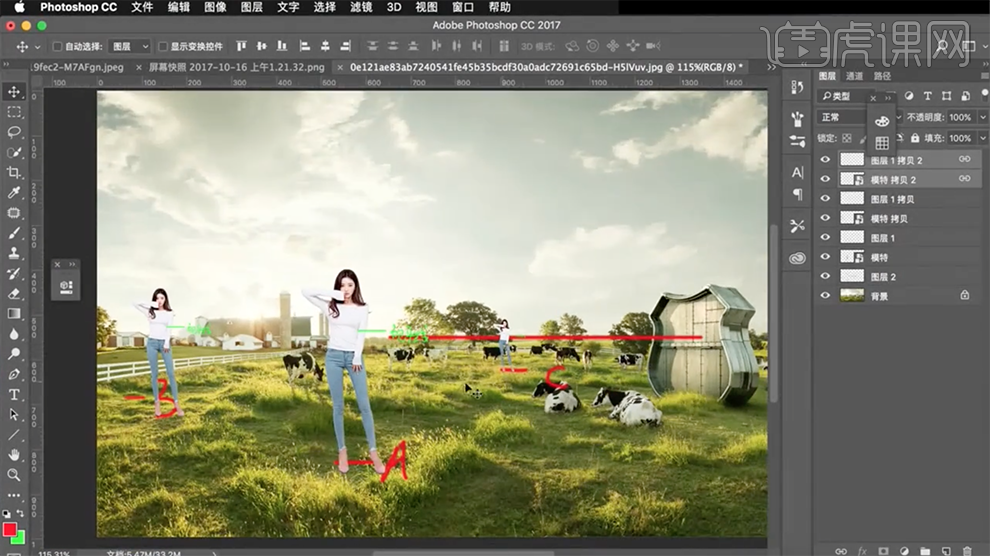
8、将人物移动至现场参照物边上与现场参照物进行对比,透视效果出现明显的差异,故此场景的透视规律所产生的透视效果是错误的。具体参考如图示。
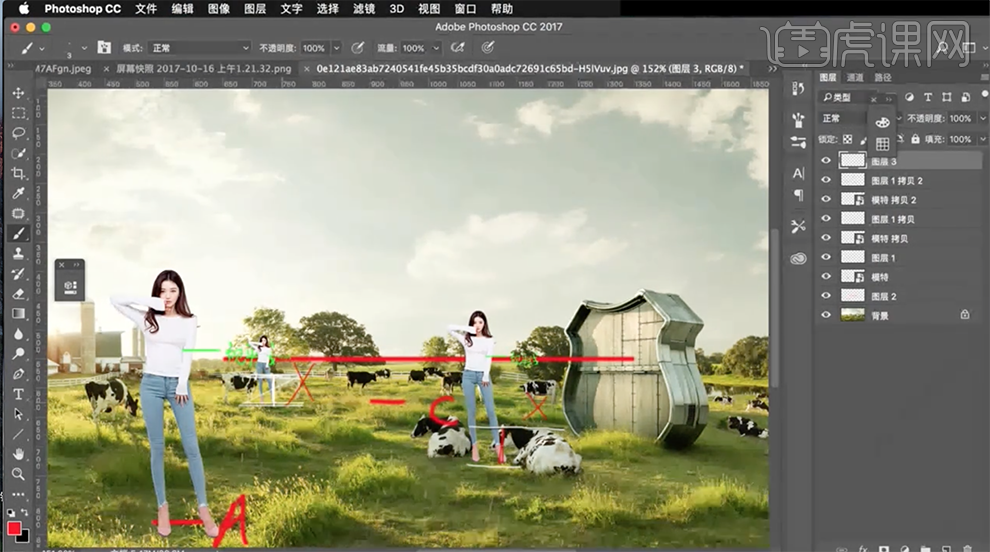
9、[打开]另一张素材,使用相同的方法添加素材,根据测试的透视规律调整关联素材的大小,最后的透视结果是错误的,因此此透视规律不一定适合所有的素材。具体参考如图示。
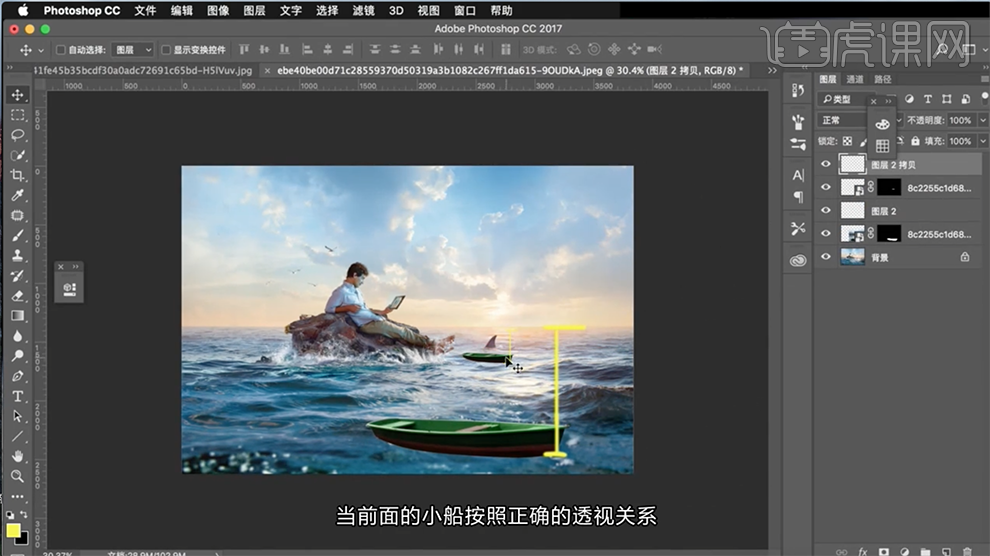
10、[打开]废墟素材,通过在三维操作中得到的透视规律,使用[直线工具],拖出参考线形成相交点,通过相交点得出画面的水平线位置。具体参考如图示。
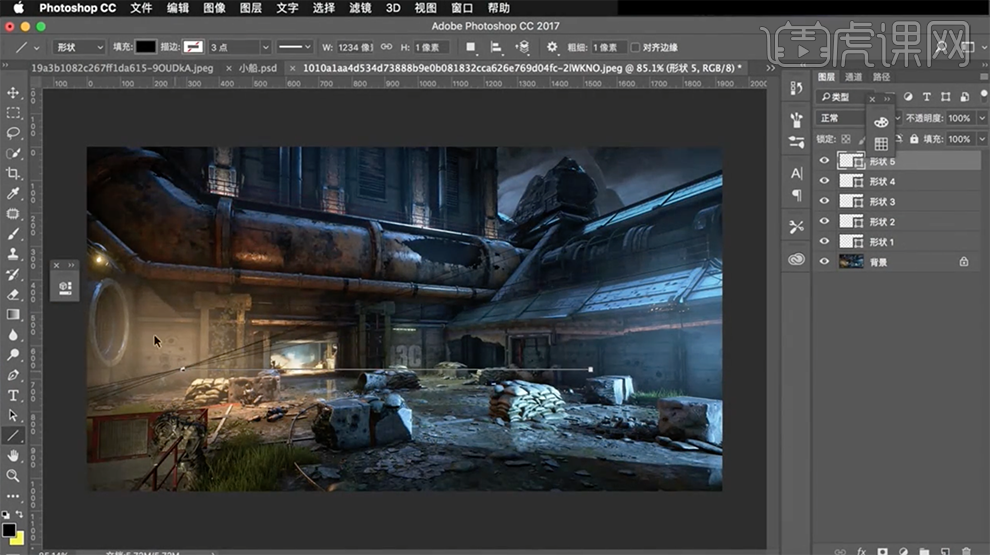
11、[拖入]箱子素材,使用相同的方法根据三维透视规律找出箱子的水平线所在的位置。具体参考如图示。
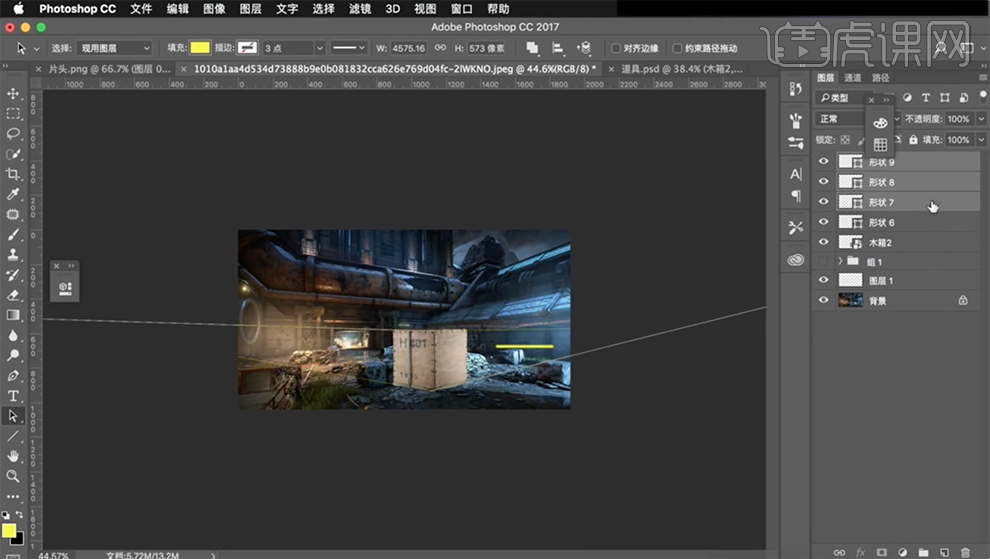
12、找出箱子的视平线后,使用与之前相同的调整方法,[复制]箱子,调整箱子透视大小,排列至固定区域。具体操作如图示。
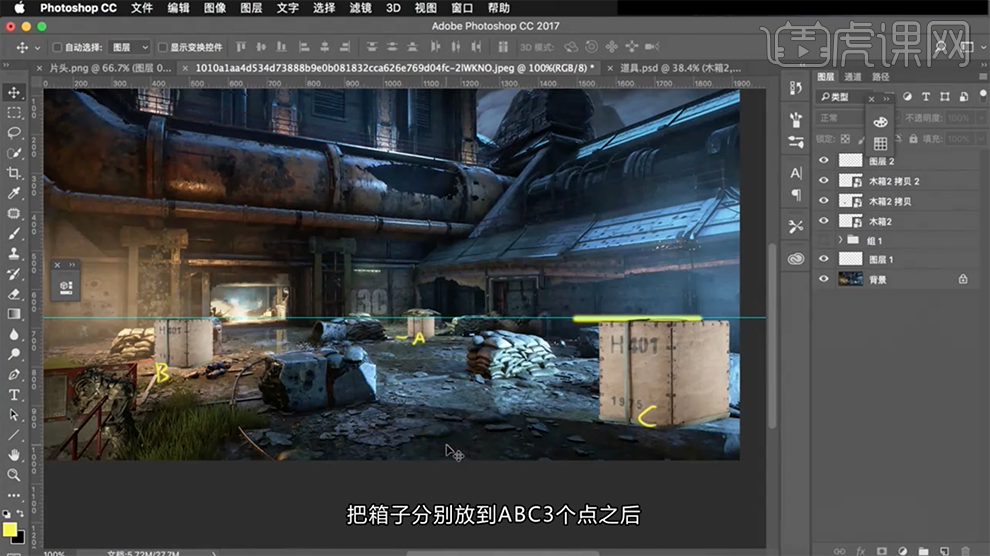
13、[拖入]轮胎素材,根据圆柱体视觉观察面确认轮胎的视平线所在的点,定位视平线具体的位置。使用正确的透视方法,[复制]轮胎,调整大小排列至固定透视位置。具体显示如图示。
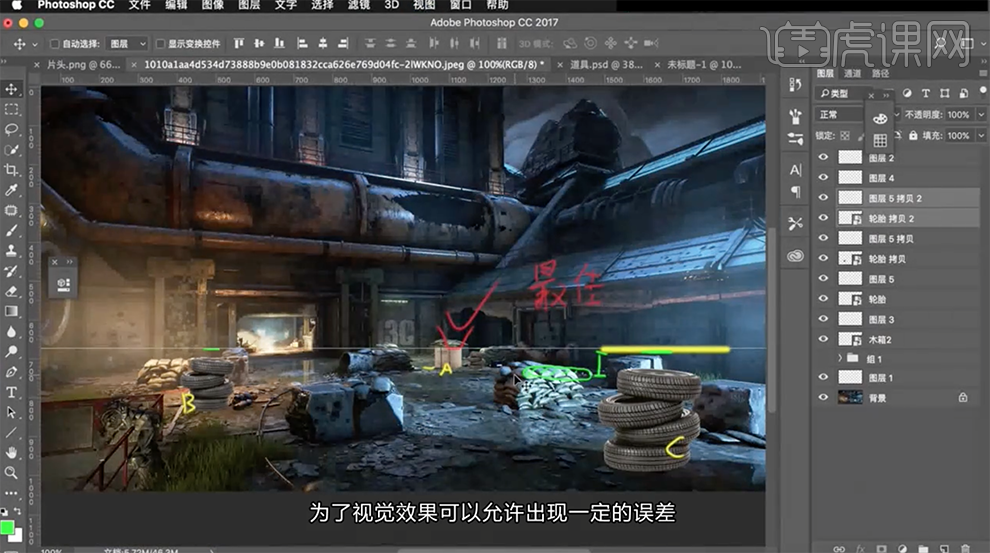
14、[拖入]小汽车素材,使用[直线工具]沿着轮胎水平线拖出参考线,从而找出汽车的视平线。具体显示如图示。
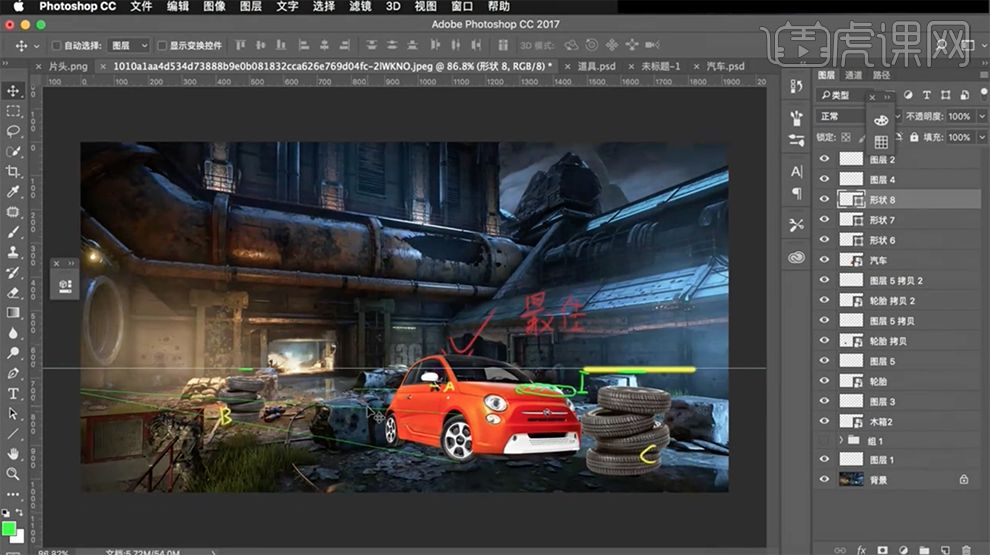
15、根据视平线调整汽车在场景中的透视比例大小,具体参考如图示。
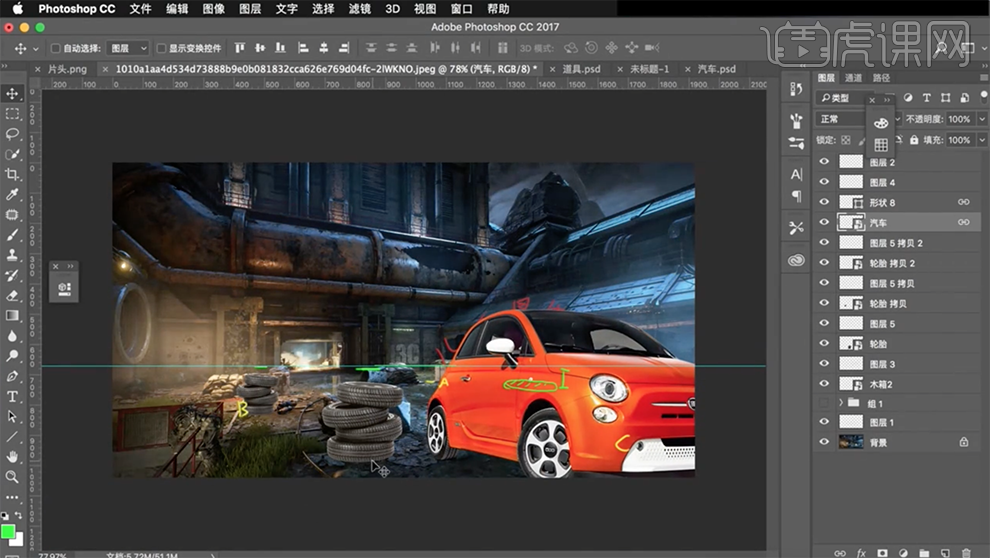
16、[新建]合适大小的画布,[新建]图层,使用[画笔工具]绘制草图轮廓。具体显示如图示。
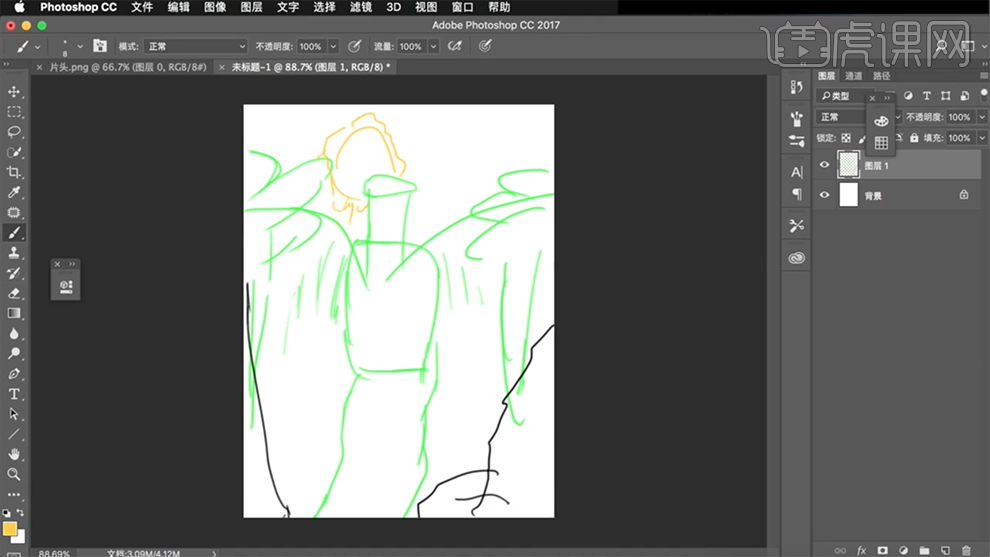
17、根据草图找到画面的的视平线,[拖出]参考线,排列至视平线位置用以参考。[拖入]准备好的关联素材,根据画面构思以及物件透视规律,调整素材大小排列至对应的位置。具体效果如图示。

18、本课小结如图示。